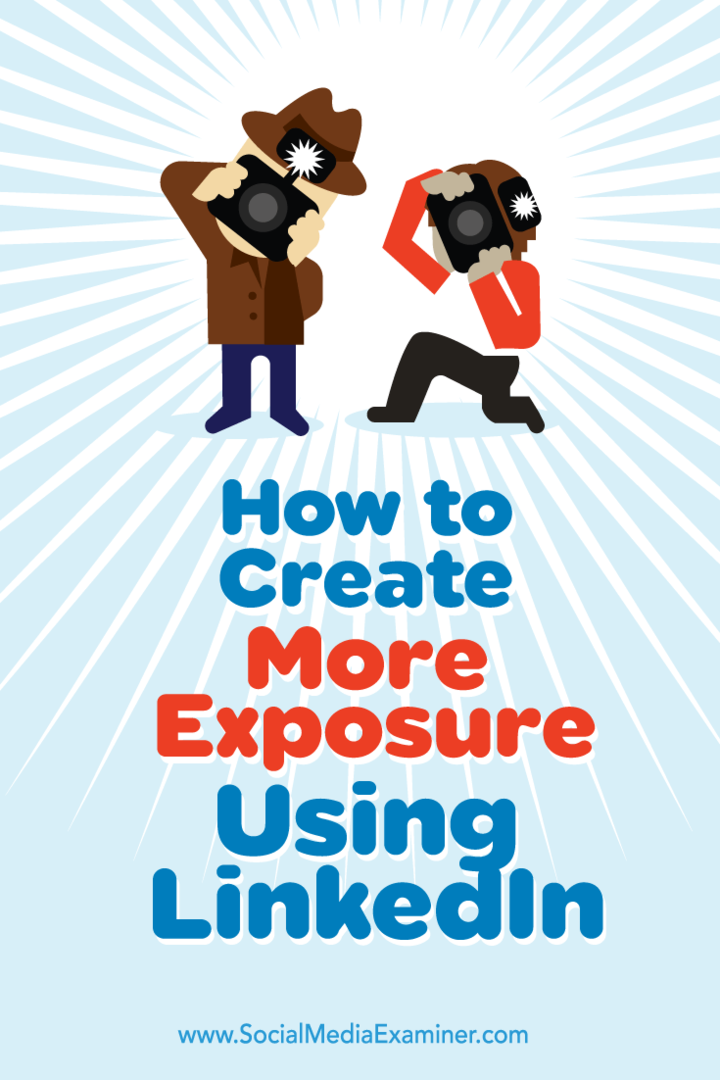Kuinka luoda enemmän valotusta LinkedIn: Social Media Examiner -sovelluksella
Linkedin / / September 26, 2020
 Mietitkö, miten yrityksesi voi saada enemmän irti LinkedInistä?
Mietitkö, miten yrityksesi voi saada enemmän irti LinkedInistä?
Haluatko varmistaa, että maksimoit LinkedIn-läsnäolosi?
LinkedInillä on useita ominaisuuksia, jotka yhdessä mainostavat yritystäsi ja sen tuotteita.
Tässä artikkelissa opi luomaan integroitu LinkedIn-markkinointiläsnäolo yrityksellesi.
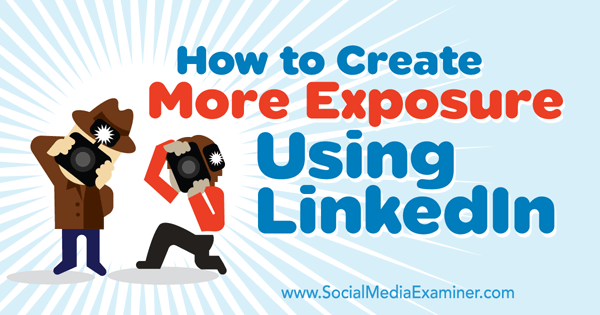
Kuuntele tämä artikkeli:
Mistä tilata: Apple Podcast | Google Podcasts | Spotify | RSS
Vieritä artikkelin loppuun linkkejä tärkeisiin resursseihin, jotka on mainittu tässä jaksossa.
# 1: Pääse kartalle yrityksen ja esittelysivujen avulla
Jos haluat levittää tietoisuutta uudesta tuotelinjasta, luo yrityskeskittymien sisältökeskus, julkaise työntekijöiden menestys tarinoita tai jakamalla palkkaamisresursseja houkutellaksesi uusia kykyjä, LinkedIn-yritys- ja esittelysivut voivat auttaa sinua kohdentamaan ponnisteluja.
Luo yrityssivu
Ensimmäinen vaihe LinkedIn-läsnäolon luomiseksi yrityksellesi on luoda yrityksen sivu. Keskustele yrityksesi keskeisten sidosryhmien kanssa ja kerää seuraavat materiaalit ja tiedot:
- Korkean resoluution yrityksen logo ja kansilehti (enintään 2 Mt ja 646 x 220 pikseliä)
- Hyväksytty kirjallinen yrityksen kuvaus (enintään 2000 merkkiä)
- Luettelo asiaankuuluvista avainsanoista yrityksen erikoisosastolle
- Yritystiedot (toimialatyyppi, organisaation koko, URL-osoite jne.)
Olet nyt valmis määrittämään yrityksesi sivun. LinkedInissä vie hiiri Kiinnostukset-välilehden päälle ja valitse yritykset avattavasta valikosta. Sivun oikealla puolella etsi Luo yrityssivu -osio ja napsauta keltaista Luo-painiketta.
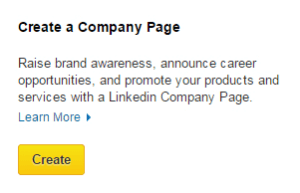
Sinua pyydetään kirjoita nimesi ja yrityksen sähköpostiosoite. LinkedIn lähettää sinulle vahvistussähköpostin varmistaaksesi, että olet yrityksesi virallinen edustaja.
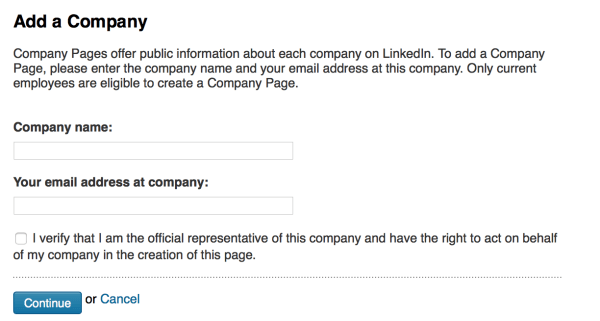
Kun olet vahvistanut sähköpostiosoitteesi, lataa yrityksesi logo, kansilehden kuva, yrityksen kuvaus ja muita tietoja yrityksestäsi. Kun olet valmis, napsauta Julkaise-painiketta.
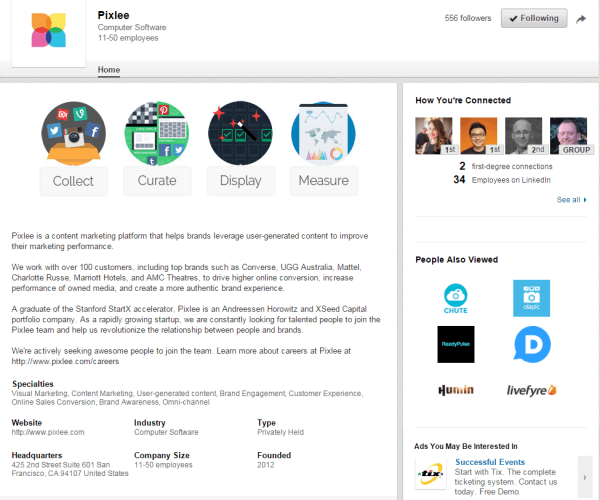
Pyydä pääsy olemassa olevalle sivulle
Jos yritykselläsi on jo yrityssivu, haluat pyydä LinkedIn-tilin käyttöoikeuksia sivusi järjestelmänvalvojilta.
Jos et ole varma, kuka on vastuussa LinkedIn-varoistasi, varmista, että olet lisännyt työosoitteesi henkilökohtaiseen profiiliisi. Sitten mene yrityksesi sivulle ja etsi Haluatko auttaa tämän sivun hallinnassa? -osiossa oikealla. Täältä voit ota yhteyttä sivun järjestelmänvalvojiin ja pyydä valvojan käyttöoikeuksia.
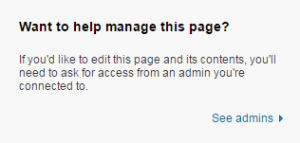
Määritä esittelysivu
Kun olet määrittänyt yrityssivusi, sinun on luotava siihen muut osiot markkinoimaan eri yrityksen omaisuuksia. LinkedIn antaa sinun tehdä tämä ominaisuudella nimeltä Esittelysivut.
Esittelysivu on yrityksesi sivun laajennus, jonka avulla voit tuoda esiin muita liiketoiminta-alueita, tuotteita tai palveluita, tuotemerkkejä tai jopa tulevia tapahtumia, joita yrityksesi isännöi.
Vaikka esittelysivut ovat yhteydessä suoraan yrityksesi sivuun, ajattele niitä ainutlaatuisina kokonaisuuksina. Ne sisältävät omaa sisältöään, houkuttelevat omia seuraajiaan ja niillä on yksinoikeusominaisuudet, jotka ovat samankaltaisia kuin jaat erillisiä sisältöjä verkkosivustollasi.
Vastaanottaja luo esittelysivu, siirry yritysprofiiliin ja vie hiiri Muokkaa-valikon päälle ja valitse Luo esittelysivu. Sitten näet vaihtoehdot alkuun.
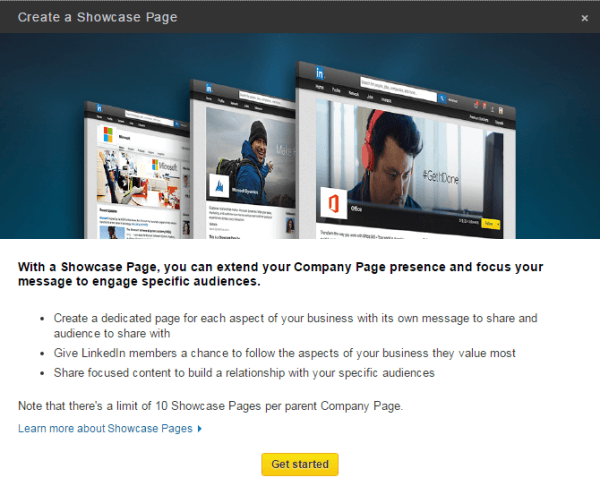
Esittelysivun luominen on samanlainen kuin yrityssivun luominen. Voit kuitenkin antaa tarkempia tietoja yrityksesi tietystä alueesta ja vahvistaa brändisi visuaalisia puolia suuremmalla kansikuva-alueella.
Sen sijaan, että käyttäisit yrityksen nimeä otsikkona, valitse sivun nimi, joka sisältää sekä yhteenvedon että asettaa odotukset julkaisemallesi sisällölle esittelysivullasi. Muista, että sivusi nimelle valitsemasi sanat voivat vaikuttaa siihen, kuinka hyvin sivusi löydetään LinkedIn-haun avulla.
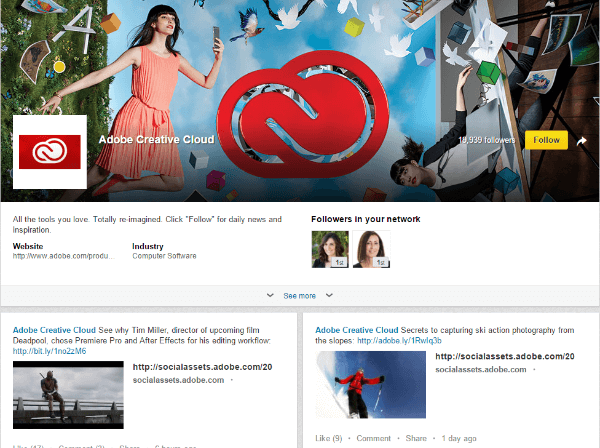
Levitä sisältöä sivuillesi
Kun olet luonut yrityssivun ja siihen liittyvät esittelysivut, olet valmis aloittamaan sisällön mainostamisen ja jakamisen näiden kanavien kautta. Yleisesti ottaen tämä on tilaisuus:
- Jaa yrityksesi tuotemerkkisisältö. Käytä julkaisuja, e-kirjoja, verkkoseminaareja, videoita, blogiartikkeleita ja muuta sisältöä, jonka olet kehittänyt yleisöllesi. Älä unohda pyytää palautetta (ja kuunnella).
- Kuratoi asiaankuuluvaa teollisuuden sisältöä että verkko voi olla mielenkiintoinen. Jaa asioita, jotka auttavat verkkoasi saavuttamaan päivittäiset tehtävänsä tai ratkaisemaan ongelmansa.
- Toimita työpaikkailmoituksia, lehdistötiedotteita ja oivalluksia yrityksen elämästä.
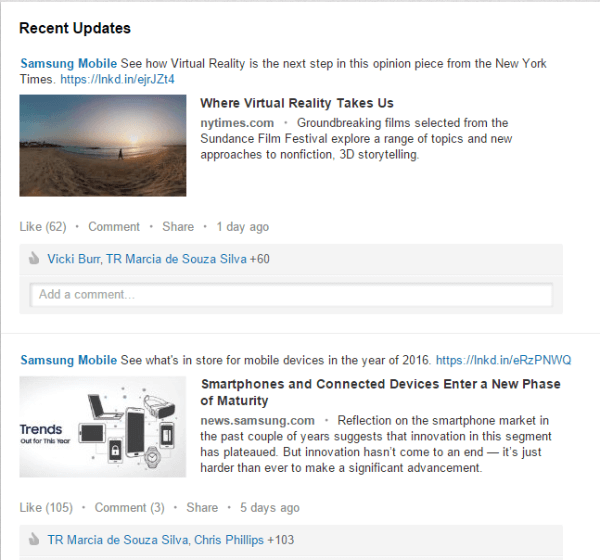
Yrityksen ja esittelysivujen sisällön jakamiseen on valtava määrä käyttötapauksia. LinkedIn-sisältöstrategian optimoimiseksi keskity kuitenkin LinkedIn Publisher -ominaisuuden kohdistamiseen LinkedIn-jakelukanaviin.
Hanki YouTube-markkinointikoulutus - verkossa!

Haluatko parantaa sitoutumistasi ja myyntiäsi YouTuben avulla? Liity sitten suurimpaan ja parhaaseen YouTube-markkinoinnin asiantuntijoiden kokoelmaan, kun he jakavat todistetut strategiansa. Saat vaiheittaiset live-ohjeet, joihin keskitytään YouTube-strategia, videoiden luominen ja YouTube-mainokset. Tule yrityksesi ja asiakkaidesi YouTube-markkinoinnin sankariksi toteuttaessasi strategioita, jotka saavat todistettuja tuloksia. Tämä on live-online-koulutustapahtuma ystäviltäsi Social Media Examiner -sivustolta.
KLIKKAA TÄTÄ TIETOJA - ALE LOPETTUU 22. SYYSKUU!# 2: Rakenna mainettasi Publisherilla
Olet todennäköisesti nähnyt LinkedIn Publisher artikkeleita uutissyötteessäsi, tai ehkä olet saanut ilmoituksen, että yhteys "julkaisi uuden viestin". Julkaisijoiden artikkeleiden avulla voit jaa kirjoitettuja oivalluksia, artikkeleita tai muuta sisältöä ensimmäisen asteen yhteyksiisi.
Se on tapa kehitä ajatusjohtajuuden sisältöä, jaa tietoja yrityspalveluistasi ja ilmoita verkostollesi tulevista tapahtumista. Pohjimmiltaan se on henkilökohtainen blogi tai jakelukanava.
Kun julkaiset LinkedIn Publisher -sovelluksessa, ilmoitus lähetetään kaikille LinkedIn-yhteyksillesi. Verkkosi näkee, että olet julkaissut uutta sisältöä, ja voi lukea viestisi.
Kolme viimeisintä Publisher-artikkeliasi on lueteltu LinkedIn-profiilissasi kuvan ja otsikon alla. Tämä sijoitus tarjoaa sisällön näkyvyyden kaikille, jotka selaavat profiiliasi. Käyttäjät voivat napsauttaa Näytä lisää nähdäksesi kaiken sisältösi.
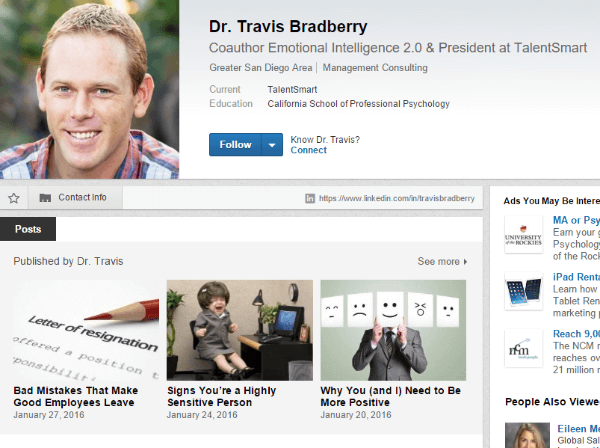
LinkedIn voi päättää levittää sisältöäsi yhdessä tai useammassa monista esillä olevista uutisluokistaan Pulse-yhteyden kautta. Tämä laajentaa sisältösi ulottuvuutta kaikille, jotka seuraavat näitä kanavia.
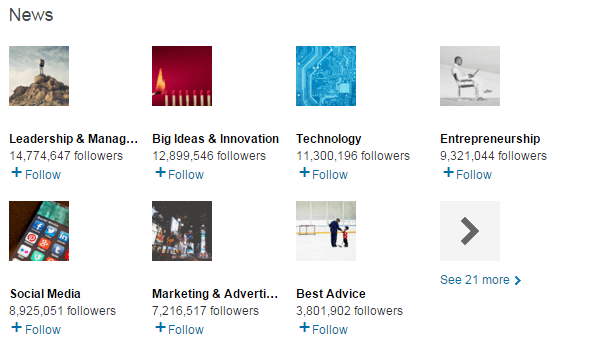
Vaikka LinkedIn Publisher -sovelluksessa julkaisemista pidetään usein keinona mainostaa henkilökohtaista brändiäsi, voit käyttää Publisheria myös yrityksesi markkinointiin. Voit esimerkiksi syndikaatti tai käyttää uudelleen sisältöä yrityksesi blogista ja lähetä se LinkedIn Publisheriin. Voit sitten jaa nämä viestit yrityksesi ja asiaankuuluvien esittelysivujen kanssa vahvempaan ylennykseen, ja sido se takaisin omaan työntekijät.
Tämä on erityisen tehokas taktiikka myyntiedustajille, jotka jakavat sisältöä Publisherin kanssa. Sinä pystyt Käytä Näytä tilastot -vaihtoehtoa nähdäksesi, kuka lukee ja sitoutuu Publisher-sisältösi kanssa. Voit valita muodosta yhteys suoraan mahdollisiin johtoihin LinkedInin kautta ja käytä Publisher-artikkelia puhepisteenä.
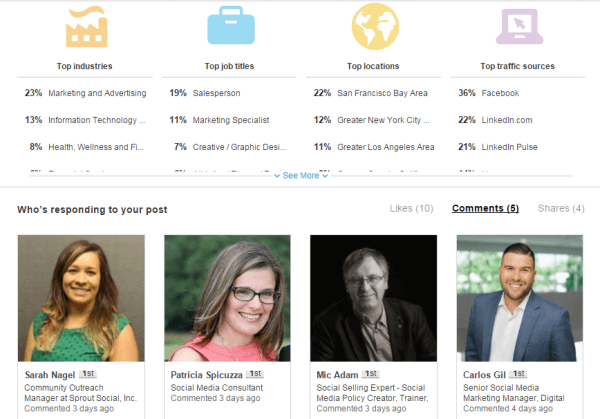
Nämä tilastot auttaa myös selvittämään, kohdistuuko sisältösi oikeaan yleisöön. Sinä pystyt kerätä LinkedIn Publisher -sisältöäsi lukevien ammattilaisten toimiala-, yritys- ja ikätietoja.
LinkedIn-julkaisijan parhaat käytännöt
- Pidä sisältösi välillä 400–600 sanaa. Monet ihmiset käyttävät LinkedIniä töissä, eikä heillä ole aikaa lukea pitkiä, perusteellisia artikkeleita.
- Sisältää visuaalinen sisältö ja upota videosisältö tarvittaessa. Tuoreessa tutkimuksessa 86% ostajista ilmaisi jonkin verran halua käyttää interaktiivista / visuaalista sisältöä pyynnöstä.
- Mainitse muut alan johtajat tai ammattilaiset verkostossasi. Tämä lisää mahdollisuuksiasi ansaita enemmän sosiaalisia osakkeita, rakentaa tunnustusta kolmannen osapuolen validoinnilla ja houkutella lukijoita sitoutumaan sisältöön.
# 3: Paranna näkyvyyttä sponsoroiduilla päivityksillä
Kun olet kehittänyt hienoa sisältöä kohdeyleisöllesi, haluat varmistaa, että kovaa työtäsi huomataan. Sinä pystyt tavoittaa suurempi yleisö nopeasti ja laajentaa LinkedIn-ponnistelujasi sponsoroitujen päivitysten avulla.
Se ei ole niin monimutkaista tai kallista kuin luulisi. Vaikka tässä artikkelissa keskitytään LinkedInin maksettujen kampanjoiden taustalla olevaan strategiaan ja parhaisiin käytäntöihin, löydät perusteellisen läpikäynnin kuinka käyttää sponsoroidut päivitykset täällä.
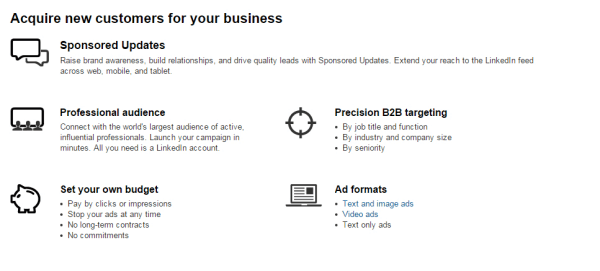
Kun aloitat LinkedInin sponsoroimien päivitysten käytön, se on hyvä idea jaa mainosbudjettisi useisiin mainoskampanjoihin. Toisin sanoen, älä laita kaikkia munasi yhteen koriin.
Tämän avulla voit jaettu testi useita sisältötyyppejä, aiherivejä ja visuaalisia elementtejä. Sinä pystyt määrittää, minkä tyyppinen viesti resonoi parhaiten yleisösi kanssa rikkomatta koko mainosbudjettiasi. Harkitse aloittamista viidellä sponsoroidut päivitysvaihtoehdot ja vertaa tuloksia seuraavien 7–10 työpäivän aikana julkaisun jälkeen.
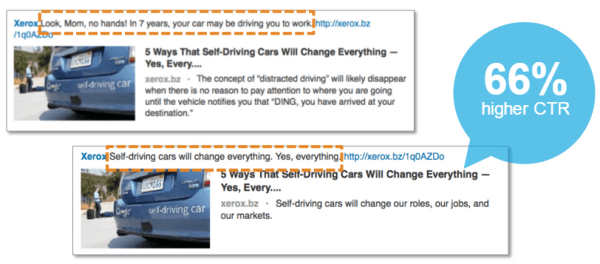
LinkedIn-analytiikan avulla voit selvittää, mitkä sponsoroidut päivitykset toimivat parhaiten ja siten vastaavat todennäköisemmin tarpeitasi. Ajan myötä ja johdonmukaisen analyysin avulla saat käsityksen siitä, mitkä sponsoroidut päivitykset saavat enemmän mainontabudjettisi ja mitkä pitäisi leikata.
Ota erityisesti huomioon, miksi luulet jokaisen mainoksen toimivan tavalla, ja käytä tätä oivallusta ilmoittaaksesi tulevista mainoskampanjoistasi.
LinkedInin sponsoratut päivitysvinkit
- Kiinnitä erityistä huomiota sponsoroitujen päivitysten visuaalisiin elementteihin, koska niillä on taipumus vaikuttaa napsautussuhteeseen suuresti.
- Valita otsikot jotka ovat lyhyitä ja helposti ymmärrettäviä.
- Lisää asiaankuuluvat tilastot sponsoroituihin päivityksiisi. Nämä voivat usein parantaa napsautussuhteita.
- Aina testaa useita kampanjoita määrittääksesi paremmin yleisösi mieltymykset.
Johtopäätös
Jos haluat kehittää integroitua LinkedIn-markkinointia yrityksellesi, voit luoda yritys- ja esittelysivuja, lähettää artikkeleita LinkedIn Publisheriin ja käyttää sponsoroituja päivityksiä.
Mitä mieltä sinä olet? Mitä menetelmiä olet käyttänyt sisältöstrategian integroimiseksi LinkedInin avulla? Jaa palautteesi ja kysymyksesi alla olevassa kommenttiosassa.